Beginnen Sie mit dem Klassifizieren der Objekte in der Zeichnung Classify_Signals.
Anmerkung: In dieser Übung wird die Datei Classify_Signals.dwg verwendet, mit der Sie in Übung 3: Hinzufügen von Objektklassen zur Definitionsdatei gearbeitet haben.
So klassifizieren Sie die Signalobjekte
- Öffnen Sie die Zeichnung Classify_Signals im AutoCAD Map 3D-Toolset, wenn sie noch nicht geöffnet ist.
- Klicken Sie auf

 . Finden
. Finden
Wählen Sie die nicht klassifizierten Objekte, damit Sie sie einer Objektklasse hinzufügen können.
- Klicken Sie mit der rechten Maustaste auf die Objektklasse Signals im Karten-Explorer im Aufgabenfenster, und klicken Sie auf Objekte klassifizieren.

Klassifizieren Sie die ausgewählten Objekte, wenn Sie den Kriterien der Objektklasse entsprechen.
- Lassen Sie beide Kontrollkästchen im Dialogfeld Objekte klassifizieren aktiviert, und klicken Sie auf OK.
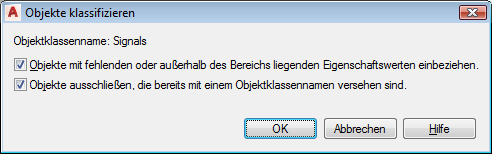
- Um zu überprüfen, dass die Objekte ordnungsgemäß klassifiziert wurden, drücken Sie ESC. Die Auswahl wird aufgehoben. Klicken Sie auf der Registerkarte Karten-Explorer im Aufgabenfenster mit der rechten Maustaste auf die Objektklasse Signals, und klicken Sie auf Klassifizierte Objekte wählen.
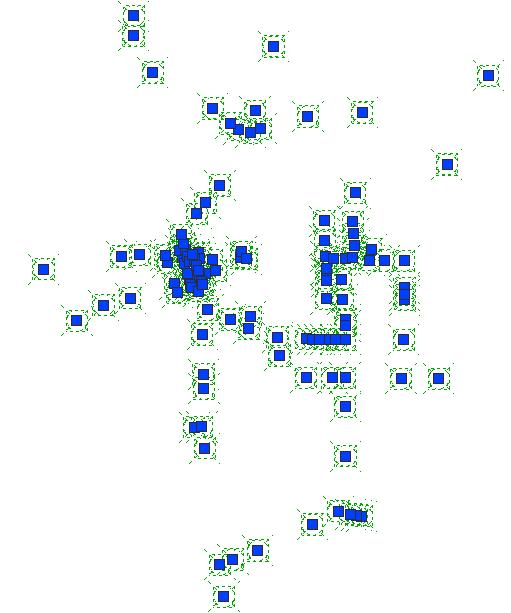
Es werden alle Signale ausgewählt.
- Drücken Sie erneut ESC, um die Auswahl aufzuheben, und klicken Sie dann auf ein einzelnes Signal, um es auszuwählen.
- Klicken Sie mit der rechten Maustaste auf das ausgewählte Signal, und klicken Sie auf Eigenschaften.
- Klicken Sie auf der Eigenschaftenpalette auf die Registerkarte Objektklasse, und sehen Sie sich die Eigenschaften an.

Sehen Sie sich die Eigenschaften der Mitglieder der Objektklasse Signals an.
- Speichern Sie die Datei Classify_Signals.dwg, und schließen Sie sie.
Um diese Übungslektion fortzusetzen, gehen Sie zu Übung 2: Klassifizieren der Straßen und Parzellen.